Trabajando con múltiples idiomas
El CMP admite múltiples formas sobre cómo trabajar con múltiples idiomas.
Cómo funciona la detección de idioma
En la configuración de CMP, tiene dos opciones sobre cómo el CMP debe detectar el idioma del usuario: por idioma del navegador (predeterminado) o por idioma del sitio web.
Detección de idioma por idioma del navegador
Para encontrar el mejor idioma para el usuario, el sistema comprobará el idioma del navegador (idiomas configurados en el navegador como preferidos para los sitios web). Luego, el sistema verificará cuál de los idiomas coincide con los idiomas admitidos configurados en su CMP. Por ejemplo, supongamos la siguiente configuración del navegador:
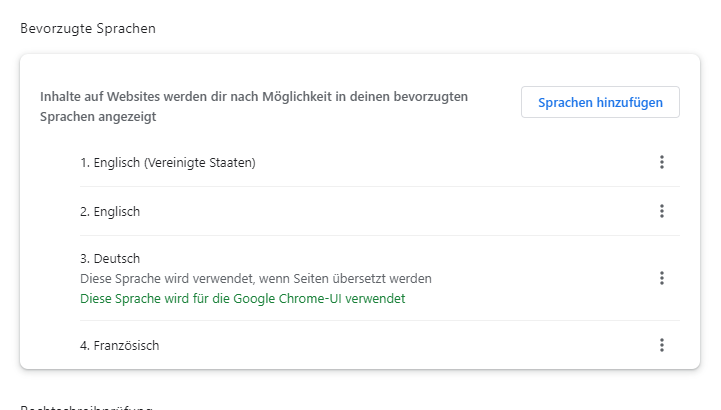
El navegador enviará al sitio web que prefiere EN-US, EN alternativo, DE alternativo y FR alternativo. El sistema lo comparará con la configuración de CMP. Para este ejemplo, supongamos la siguiente configuración de CMP:
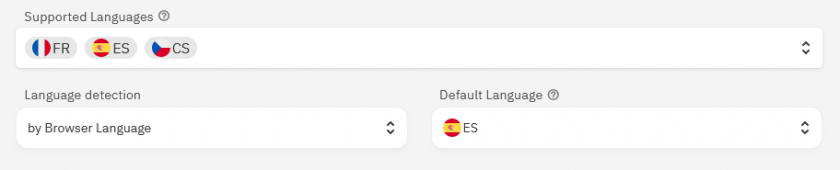
Como resultado, el sistema optará por mostrar los textos en FR ya que es el único idioma que coincide. Si FR y DE estuvieran en los idiomas admitidos por CMP, el sistema mostraría el banner de consentimiento en DE. Si no se puede encontrar ningún idioma, se utilizará el idioma predeterminado (aquí ES).
Detección de idioma por idioma del sitio web
Si esta configuración está habilitada, el sistema seguirá la misma lógica descrita anteriormente, pero no utilizará el idioma del navegador y en su lugar buscará en la información del sitio web un idioma adecuado. Esto se hace analizando la <html> elemento y la URL de la página en el siguiente orden:
- If
<html xml:lang="xx">está presente, esto se tomará y comparará con los lenguajes CMP. No se realizarán otras comprobaciones (2,3,4). Cuando se utilizan configuraciones regionales, el código de idioma debe ir primero, seguido del código de país (por ejemplo, pt-BR). El sistema también relacionará las configuraciones no locales con las locales (p. ej.xml:lang="pt-br"coincidirá con el idioma "pt"). - If
<html lang="xx">está presente, esto se tomará y comparará con los lenguajes CMP. No se realizarán otras comprobaciones (3, 4). Cuando se utilizan configuraciones regionales, el código de idioma debe ir primero, seguido del código de país (por ejemplo, pt-BR). El sistema también relacionará las configuraciones no locales con las locales (p. ej.lang="pt-br"coincidirá con el idioma "pt"). - Se tomará y analizará la primera parte (subdominio) del nombre de host. Si
xx.domain.comestá presente y coincide con uno de los idiomas del CMP, se tomará y no se realizarán otras comprobaciones (4). Cuando se utilizan configuraciones regionales, el sistema verificará ambos pedidos (p. ej.pt-br.domain.comybr-pt.domain.com). - El camino será recorrido y analizado. Las posibles coincidencias son
domain.com/xx/...,domain.com/xx-yy/...,domain.com/xx/yy/...,domain.com/yy-xx/...ydomain.com/yy/xx/...(dóndexxes el código de idioma yyyel lugar).
Establecer la traducción de un texto
Para cambiar los textos que se muestran en la capa de consentimiento, inicie sesión en su cuenta y siga estos pasos:
- Haga clic en Textos
- En la esquina superior derecha, elija el personalizable y del idioma para el que desea cambiar el texto (se pueden requerir derechos)
- Cambiar los textos
- Guarda los cambios
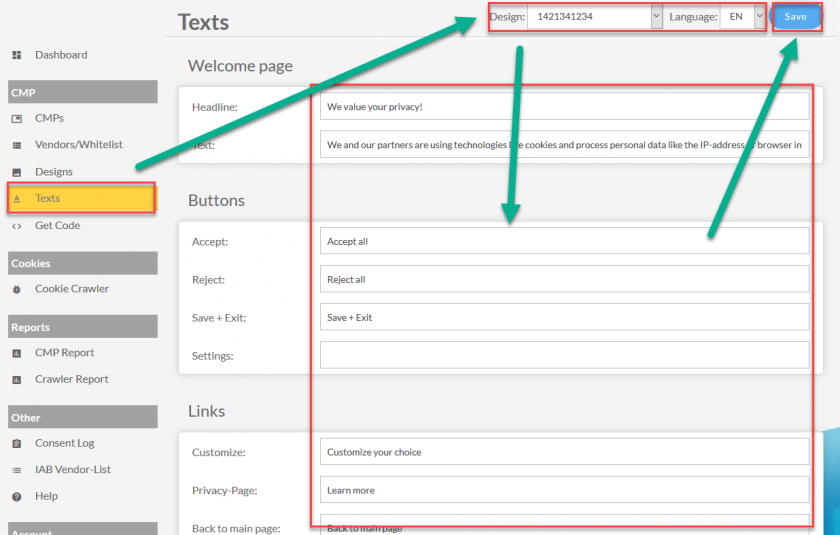
Ten en cuenta que: Si configura la traducción a un texto en una cadena vacía, el sistema volverá a insertar el texto predeterminado. Si no desea mostrar un texto determinado, utilice el signo de espacio.
Configurar la traducción para un propósito personalizado
Para cada propósito personalizado que se cree en su cuenta, encontrará un campo en Textos sección (ver arriba) para traducir el nombre y la descripción del propósito personalizado a otros idiomas. Para todos los idiomas no traducidos, el sistema usará el nombre y la descripción originales.
Establecer el idioma de visualización para un CMP
De manera predeterminada, el CMP mostrará el mensaje de consentimiento al usuario en uno de los 25 idiomas admitidos. Esto se basa en el idioma que se establece en el navegador de visitantes. Si el idioma del navegador no coincide con uno de los idiomas admitidos, el sistema volverá al inglés de forma predeterminada. Además, el visitante siempre tendrá la posibilidad de cambiar el idioma mostrado haciendo clic en el icono de la bandera en la esquina inferior izquierda de la capa de consentimiento:
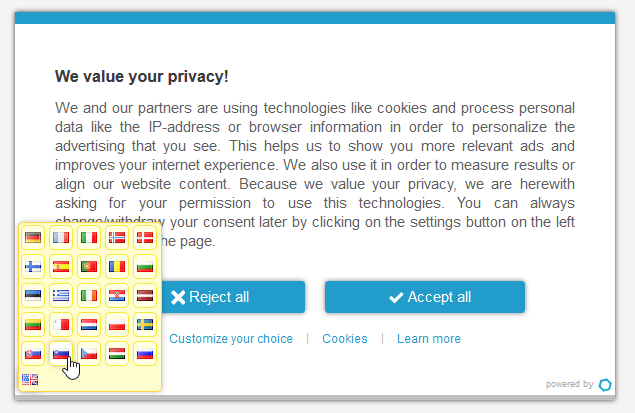
Para limitar los idiomas disponibles, siga estos pasos:
- Haga clic en CMP y edite el CMP para el que desea establecer los idiomas
- Cambiar la configuración Lenguaje CMP al idioma que desea usar como predeterminado
- Tan pronto como haya elegido un idioma, aparecerá una nueva opción de selección a continuación.
- Elija los idiomas que desea permitir. En total puedes elegir hasta 10 idiomas
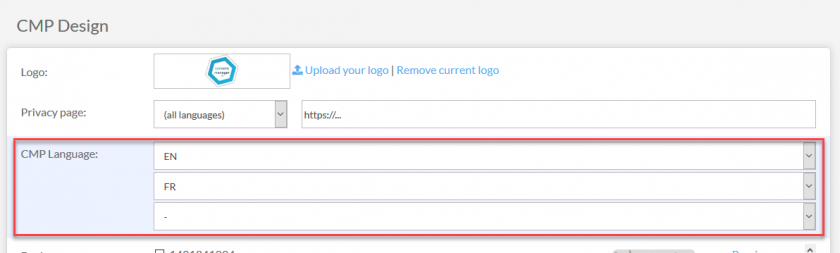
Configuración de la página de privacidad según el idioma
Para dirigir al visitante a la página de privacidad en su idioma, siga estos pasos:
- Haga clic en CMP y edite el CMP para el que desea configurar la página de privacidad
- Establezca la página de privacidad en el idioma predeterminado e inserte una URL
- Tan pronto como haya elegido un idioma, aparecerá una nueva opción de selección a continuación.
- Elija los idiomas que desee y configure las URL correspondientes. En total, puede configurar hasta 10 páginas de privacidad en diferentes idiomas.
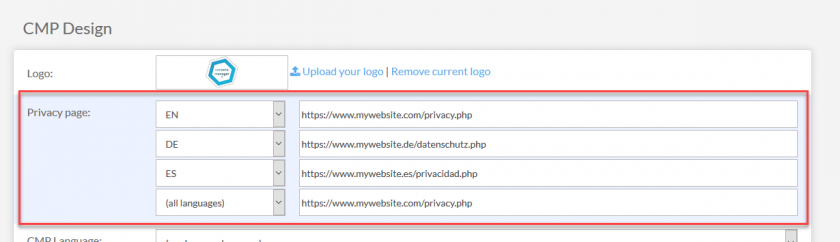
Idiomas soportados
Actualmente, el sistema admite los siguientes idiomas:
- Inglés (EN)
- Alemán (DE)
- Francés (FR)
- Español
- Búlgaro (BG)
- Checo (CS)
- Danés (DA)
- Griego (EL)
- Estonio (ET)
- Finlandés (FI)
- Irlandés (GA)
- Croata (HR)
- Húngaro (HU)
- Italiano (IT)
- Lituano (LT)
- Letón (LV)
- Maltés (MT)
- Holandés (NL)
- Noruego (NO)
- Polaco (PL)
- Portugués (PT)
- Rumano (RO)
- Eslovaco (SK)
- Esloveno (SL)
- Sueco (SV)
- Ruso (RU)
- Serbio (SR)
- Chino simplificado (ZH)
- Turco (TR)
- Ucraniano (Reino Unido)
- Árabe (AR)
- Bosnio (BS)
Creación de idiomas personalizados
Para trabajar con idiomas que (todavía) no son compatibles con el sistema, puede crear sus propios idiomas personalizados en (Configuración > Idiomas). Los idiomas personalizados constan de un código de idioma (ISO 639-1, código de 2 letras) y una configuración regional opcional (código de país, ISO 3166-1 alfa-2). Una vez que se crea un nuevo idioma, tomará hasta 30 minutos hasta que el idioma sea visible en su sistema. Los idiomas personalizados se pueden usar de la misma manera que los idiomas del sistema.








